通過CBS 250和350交換機上的PuTTY訪問CLI
目標
可透過指令行介面 (CLI) 存取和設定交換器。 存取 CLI 可在終端機型視窗中輸入指令。若使用者較熟悉終端機指令,可以用更輕鬆的替代方法瀏覽網頁設定公用程式。復原管理員密碼等特定任務只能透過 CLI 執行。您必須使用 SSH 用戶端才能存取 CLI。PuTTY 是標準 SSH 用戶端,可以在這裡取得。本文件假設您正在使用 PuTTY 連接至交換器。
本文件旨在向您展示如何存取交換器及和安全殼層 (SSH) 用戶端的指令行介面 (CLI)。
適用裝置 | 軟體版本
使用主控台連線透過 PuTTY 存取 CLI
步驟 1. 使用標準 9 針腳序列纜線將交換器連接至電腦。
Cisco DB9 轉 RJ45 主控台纜線也支援主控台連線,惟交換器必須擁有 RJ45 主控台連接埠。RJ45 主控台連接埠的作用乙太網路連接埠相似,並在交換器背面標示為「CONSOLE」(主控台)。
更新版本的筆記型電腦沒有序列埠,因此在這種情況下,您必須使用 USB 轉序列埠配接器。將配接器插入電腦時,電腦會指派非 COM1 的 COM 連接埠編號給配接器。 如果您遇到這種情況,您必須知道如何在設定與 PuTTY 的連線時,找出正確的 COM 連接埠編號。在 Windows 標誌/「開始」功能表按一下滑鼠右鍵,然後按一下「裝置管理員」加以開啟。
在「裝置管理員」中,您應查看 USB 配接器連接哪個 COM 連接埠。在此情況下,您需要在序列線路使用 COM4 進行連線。
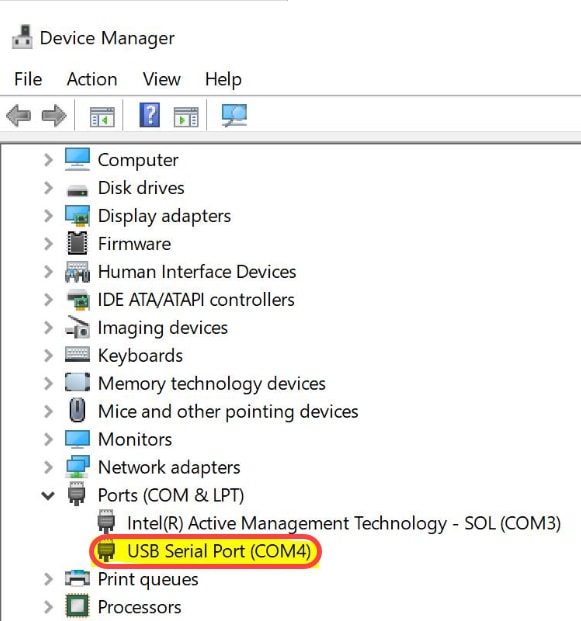
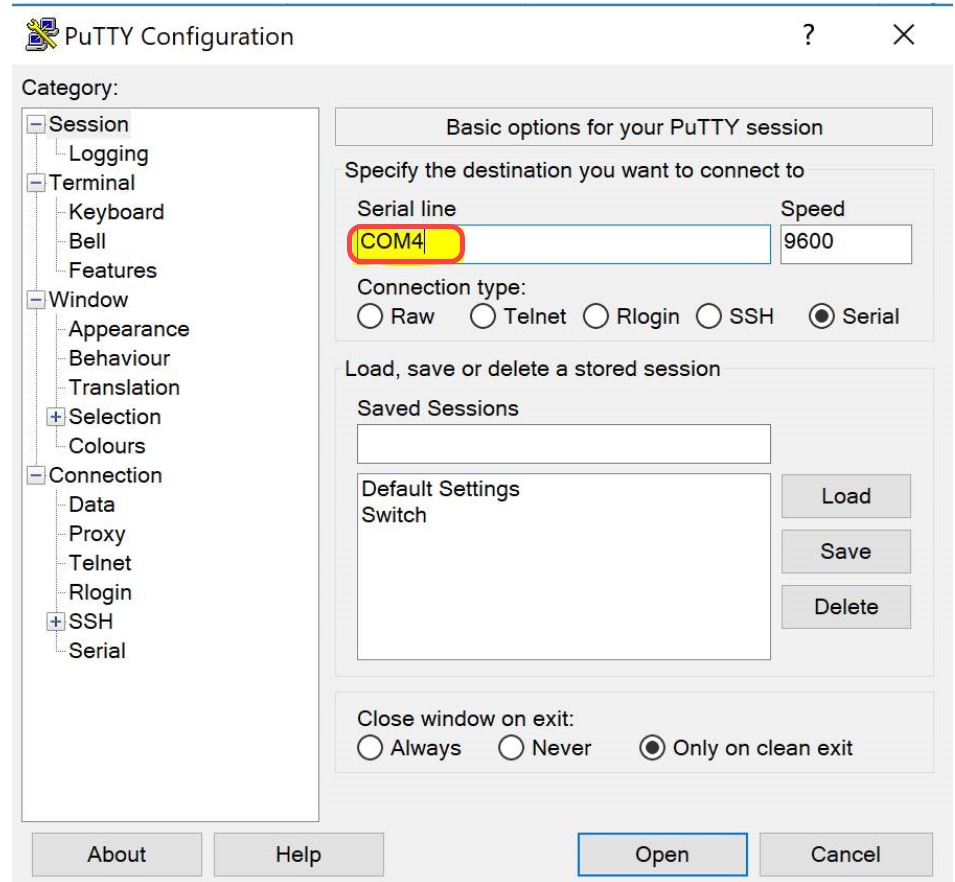
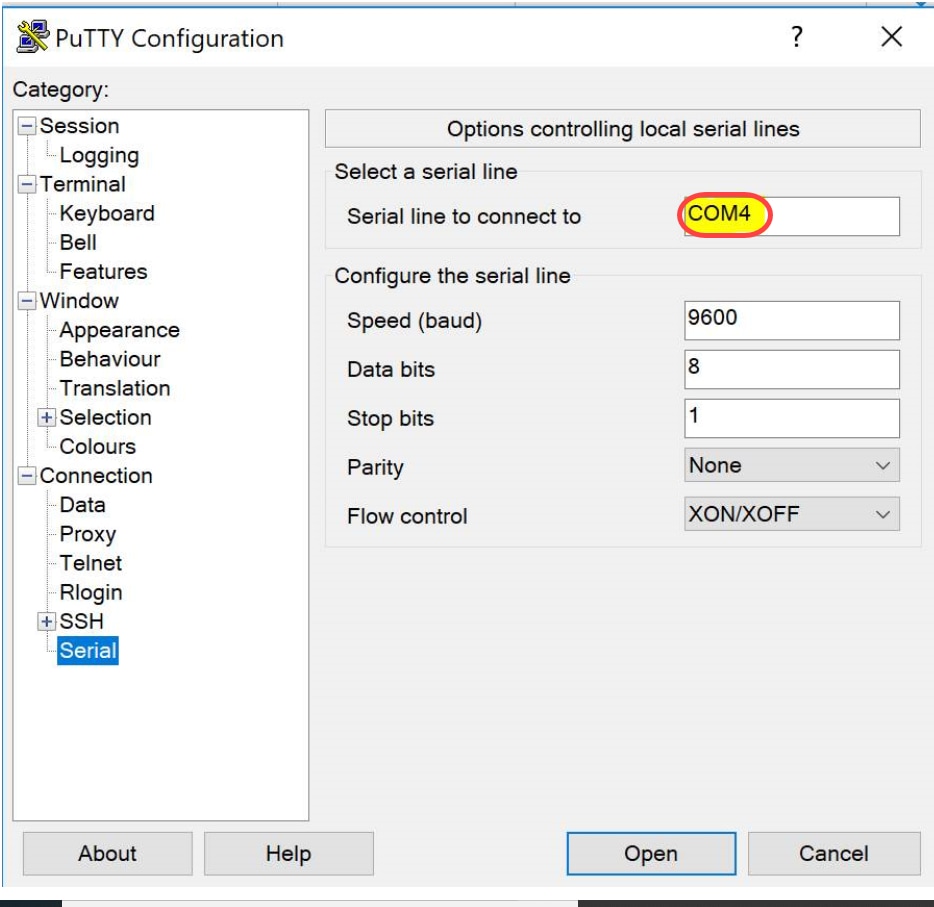
步驟 2. 開啟 PuTTY 應用程式。「PuTTY 設定」視窗隨即開啟:

步驟 3. 在「連線類型」欄位中,按一下「序號」選項按鈕。

步驟 4. 在「類別」導覽欄位中,選擇「序號」。

「控制本機序號線路的選項」頁面隨即開啟:

步驟 5. 在「要連接的序號線路」欄位中,輸入您的裝置要連接的 COM 連接埠。預設的 COM 連接埠為 COM1。

步驟 6. 在「速度(鮑率)」欄位中,輸入與交換器相容的數位傳輸速度。若使用 250 和 350 系列託管交換器,速度必須設定為 115200。

步驟 7. 在「資料位元」欄位中,輸入用於每個字元的資料位元數量。建議值為 8。

步驟 8. 在「停止位元」欄位中,輸入每個字元結尾要傳送的位元數量。停止位元會通知電腦已達到位元組結尾。建議值為 1。

步驟 9. 在「同位」下拉式功能表中,選取在傳輸過程中偵測錯誤的方法。在傳輸過程中偵測錯誤的建議方法為「無」。

步驟 10. 在「流量控制」下拉式功能表中,選取避免資料溢位的方法。避免資料溢位的建議方法為「無」。

步驟 11. (選用)為了儲存連線設定以供未來使用,請前往「類別」導覽窗格並選擇「作業階段」。如果您不想儲存連線設定,請跳到步驟 14。

步驟 12. 在「儲存作業階段」欄位下方,輸入要儲存設定的名稱。

步驟 13. 按一下「儲存」。

步驟 14. 按一下「開啟」。

「COM1 – PuTTY」主控台視窗隨即開啟。
步驟 15 點擊鍵盤的 Enter 鍵以啟動指令行介面 (CLI)。 登入提示隨即顯示:

步驟 16 輸入使用者名稱。預設的使用者名稱是 cisco。

步驟 14. 輸入密碼。預設的密碼是 cisco。

修訂記錄
| 修訂 | 發佈日期 | 意見 |
|---|---|---|
1.0 |
02-Jun-2021
|
初始版本 |
 意見
意見